干货-存储服务器与IP-SAN的配置技巧
网络存储服务ip-san搭建
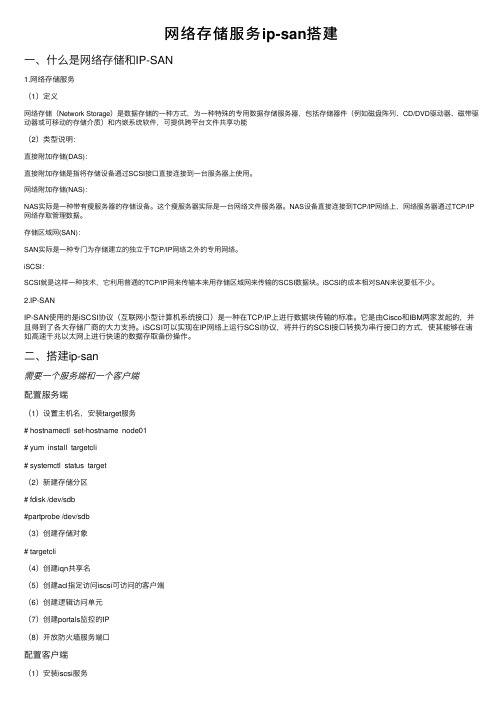
⽹络存储服务ip-san搭建⼀、什么是⽹络存储和IP-SAN1.⽹络存储服务(1)定义⽹络存储(Network Storage)是数据存储的⼀种⽅式,为⼀种特殊的专⽤数据存储服务器,包括存储器件(例如磁盘阵列、CD/DVD驱动器、磁带驱动器或可移动的存储介质)和内嵌系统软件,可提供跨平台⽂件共享功能(2)类型说明:直接附加存储(DAS):直接附加存储是指将存储设备通过SCSI接⼝直接连接到⼀台服务器上使⽤。
⽹络附加存储(NAS):NAS实际是⼀种带有瘦服务器的存储设备。
这个瘦服务器实际是⼀台⽹络⽂件服务器。
NAS设备直接连接到TCP/IP⽹络上,⽹络服务器通过TCP/IP ⽹络存取管理数据。
存储区域⽹(SAN):SAN实际是⼀种专门为存储建⽴的独⽴于TCP/IP⽹络之外的专⽤⽹络。
iSCSI:SCSI就是这样⼀种技术,它利⽤普通的TCP/IP⽹来传输本来⽤存储区域⽹来传输的SCSI数据块。
iSCSI的成本相对SAN来说要低不少。
2.IP-SANIP-SAN使⽤的是iSCSI协议(互联⽹⼩型计算机系统接⼝)是⼀种在TCP/IP上进⾏数据块传输的标准。
它是由Cisco和IBM两家发起的,并且得到了各⼤存储⼚商的⼤⼒⽀持。
iSCSI可以实现在IP⽹络上运⾏SCSI协议,将并⾏的SCSI接⼝转换为串⾏接⼝的⽅式,使其能够在诸如⾼速千兆以太⽹上进⾏快速的数据存取备份操作。
⼆、搭建ip-san需要⼀个服务端和⼀个客户端配置服务端(1)设置主机名,安装target服务# hostnamectl set-hostname node01# yum install targetcli# systemctl status target(2)新建存储分区# fdisk /dev/sdb#partprobe /dev/sdb(3)创建存储对象# targetcli(4)创建iqn共享名(5)创建acl指定访问iscsi可访问的客户端(6)创建逻辑访问单元(7)创建portals监控的IP(8)开放防⽕墙服务端⼝配置客户端(1)安装iscsi服务# hostnamectl set-hostname node02 # yum install -y iscsi# systemcts restart iscsi# systemcts enable iscsi(2)配置客户端的iqn# cat /etc/iscsi/initiatorname.iscsi# vi /etc/iscsi/initiatorname.iscsi# cat /etc/iscsi/initiatorname.iscsi (3)发现服务端(4)连接服务端(5)查看磁盘信息表(6)分区并创建挂载⽬录挂载(7)查看验证。
网络存储服务ip-san搭建

⽹络存储服务ip-san搭建SAN概念SAN(Storage Area Network)存储局域⽹络,直连式存储(DAS)、存储区域⽹络(SAN)、⽹络接⼊存储(NAS)为⽬前常⽤三种存储架构。
它是⼀种通过光纤集线器、光纤路由器、光纤交换机等连接设备将磁盘阵列、磁带等存储设备与相关服务器连接起来的⾼速专⽤⼦⽹。
IP-SAN概念IP-SAN是⼀种基于TCP/IP 的协议,⽤来建⽴和管理IP存储设备、主机和客户机等之间的相互连接,并创建存储区域⽹络(SAN)。
SAN 使得SCSI 协议应⽤于⾼速数据传输⽹络成为可能,这种传输以数据块级别(block-level)在多个数据存储⽹络间进⾏。
SCSI 结构基于C/S模式,其通常应⽤环境是:设备互相靠近,并且这些设备由SCSI 总线连接。
IP-SAN的配置过程如:将192.168.1.121做我们的initator(initiator作为服务器端)192.168.1.122做我们的target(⼀个target即⼀个主机)硬盘:Disk /dev/sda: 10.7 GB, 10737418240 bytes255 heads, 63 sectors/track, 1305 cylindersUnits = cylinders of 16065 * 512 = 8225280 bytesSector size (logical/physical): 512 bytes / 512 bytesI/O size (minimum/optimal): 512 bytes / 512 bytesDisk identifier: 0x00000000Target 存储端192.168.1.122的操作流程如下:yum install scsi-target-utilsrpm -ql scsi-target-utilsservice tgtd restartchkconfig tgtd ontgtadm --lld iscsi --mode target --op new --tid 1 --targetname .qiguo.node:target1解释:–lld指定driven,–mode指定模式,–op指定模式操作,–tid指定target_id,–targetname指定target的名称,这⾥使⽤iqn的命名⽅式,这⾥就是新增了⼀个target,并且target_id为1,target的名称为.qiguo.node:target1tgtadm --lld iscsi --mode logicalunit --op new --tid 1 --lun 1 --backing-store /dev/sda解释:这⾥就是在target_id为1的上⾯增加了⼀个lun,其值为1,后端的存储设备为/dev/sda。
linux配置SAN存储-IPSAN

linux配置SAN存储-IPSAN简单的介绍⼀下SAN (存储区域⽹络 storage area network and SAN protocols ,简称SAN),它是⼀种⾼速⽹络实现计算机与存储系统之间的数据传输。
常见的分类是FC-SAN和IP-SAN两种。
FC-SAN通过光纤通道协议转发scsi协议;IP-SAN通过TCP协议转发scsi协议,也就是IP 地址。
存储设备是指⼀台或多台⽤以存储计算机数据的磁盘设备,通常指磁盘阵列,主要⼚商EMC、⽇⽴等。
下⾯配置IP-SAN存储实战服务名称服务器地址服务端:node01192.168.137.101客户端:node02192.168.137.102客户端:node03192.168.137.103⼀、服务端安装1.1 IPSAN 是C/S模式服务端⼝3260点击(此处)折叠或打开1. [root@node01 ~]# yum -y install scsi-target-utils #yum 安装[root@node01 ~]# ll /etc/tgt/targets.conf #主要配置⽂件-rw------- 1 root root 6945 Sep 4 2013 /etc/tgt/targets.conf[root@node01 ~]# service tgtd restart #启动服务Stopping SCSI target daemon: not running [FAILED]Starting SCSI target daemon: [ OK ][root@node01 ~]# chkconfig tgtd on[root@node01 ~]# netstat -antup |grep 3260 #检查服务端⼝tcp 0 0 0.0.0.0:3260 0.0.0.0:* LISTEN 1125/tgtdtcp 0 0 :::3260 :::* LISTEN 1125/tgtd[root@node01 ~]#1.2 新建存储分区,在这⾥我们通过在vmvare新增加⼀个块10G⼤⼩的磁盘 /dev/sdb,重启服务器点击(此处)折叠或打开[root@node01 ~]# fdisk -l |grep "Disk"Disk /dev/sda: 21.5 GB, 21474836480 bytesDisk identifier: 0x0004a1ecDisk /dev/sdb: 10.7 GB, 10737418240 bytesDisk identifier: 0x00000000[root@node01 ~]#[root@node01 ~]# fdisk /dev/sdb #分区,⼤⼩5G1.3 共享存储分区,修改/etc/tgt/targets.conf ⽂件点击(此处)折叠或打开1. [root@node01 ~]# vim /etc/tgt/targets.conf # 增加以下内容,以下是iscsi的格式2.3. <target .node01.www:target4_scan> #命名4. backing-store /dev/sdb1 #共享的分区5. initiator-address 192.168.137.102 #允许访问的地址6. initiator-address 192.168.137.1037. vendor_id node #标⽰8. product_id target4 #产品编号9. </target>10. [root@node01 ~]# tgt-admin -show #查看状态Target 1: .node01.www:target4_scanSystem information:Driver: iscsiState: readyI_T nexus information:LUN information:LUN: 0Type: controllerSCSI ID: IET 00010000SCSI SN: beaf10Size: 0 MB, Block size: 1Online: YesRemovable media: NoPrevent removal: NoReadonly: NoBacking store type: nullBacking store path: NoneBacking store flags:LUN: 1Type: diskSCSI ID: IET 00010001SCSI SN: beaf11Size: 5379 MB, Block size: 512Online: YesRemovable media: NoPrevent removal: NoReadonly: NoBacking store type: rdwrBacking store path: /dev/sdb1Backing store flags:Account information:ACL information:192.168.137.102192.168.137.103[root@node01 ~]#⼆、客户端配置2.1 安装iscsi-initiator-utils,并配置服务信息点击(此处)折叠或打开1. [root@node02 ~]# yum -y install iscsi-initiator-utils2. [root@node02 ~]# iscsiadm -m discovery -t sendtargets -p 192.168.137.101 #发现target存储3. Starting iscsid: [ OK ]4. 192.168.137.101:3260,1 .node01.www:target4_scan5. [root@node02 ~]#6. [root@node02 ~]# /etc/init.d/iscsid status #查看客户端服务7. iscsid (pid 1153) is running...8. [root@node02 ~]#9. [root@node02 ~]# tree /var/lib/iscsi/ #发现target服务,信息会写⼊/var/lib/iscsi ⽬录下10. /var/lib/iscsi/11. ├── ifaces12. ├── isns13. ├── nodes14. │└── .node01.www:target4_scan15. │└── 192.168.137.101,3260,116. │└── default17. ├── send_targets18. │└── 192.168.137.101,326019. │├── .node01.www:target4_scan,192.168.137.101,3260,1,default -> /var/lib/iscsi/nodes/iqn.2016-.node01.www:target4_scan/192.168.137.101,3260,120. │└── st_config21. ├── slp22. └── static23.24. 10 directories, 2 files25. [root@node02 ~]#26. [root@node02 ~]# /etc/init.d/iscsid start #先启动iscsid 服务[root@node02 ~]# /etc/init.d/iscsi start #在启动iscsi服务该服务是根据iscsid服务信息/var/lib/iscsi/ 来识别设备的Starting iscsi: [ OK ][root@node02 ~]#2.2 检查是否发现磁盘,以及卸载和登录scsi设备点击(此处)折叠或打开1. [root@node02 ~]# ll /dev/sdb2. brw-rw---- 1 root disk 8, 16 Aug 12 00:48 /dev/sdb3. [root@node02 ~]# lsblk #lsblk查看块信息的命令4. NAME MAJ:MIN RM SIZE RO TYPE MOUNTPOINTsda 8:0 0 20G 0 disk├─sda1 8:1 0 200M 0 part /boot├─sda2 8:2 0 10G 0 part /└─sda3 8:3 0 1G 0 part [SWAP]sr0 11:0 1 3.6G 0 rom /mediasdb 8:16 0 5G 0 disk5.6. [root@node02 ~]#7. [root@node02 ~]# tree /var/lib/iscsi/8. /var/lib/iscsi/├── ifaces├── isns├── nodes│└── .node01.www:target4_scan│└── 192.168.137.101,3260,1│└── default├── send_targets│└── 192.168.137.101,3260│├── .node01.www:target4_scan,192.168.137.101,3260,1,default -> /var/lib/iscsi/nodes/iqn.2016-.node01.www:target4_scan/192.168.137.101,3260,1│└── st_config├── slp└── static10 directories, 2 files9. [root@node02 ~]# iscsiadm -m node -T .node01.www:target4_scan -u #卸载scsi设备10. Logging out of session [sid: 1, target: .node01.www:target4_scan, portal: 192.168.137.101,3260]11. Logout of [sid: 1, target: .node01.www:target4_scan, portal: 192.168.137.101,3260] successful.12. [root@node02 ~]# lsblk13. NAME MAJ:MIN RM SIZE RO TYPE MOUNTPOINTsda 8:0 0 20G 0 disk├─sda1 8:1 0 200M 0 part /boot├─sda2 8:2 0 10G 0 part /└─sda3 8:3 0 1G 0 part [SWAP]sr0 11:0 1 3.6G 0 rom /media14. [root@node02 ~]# iscsiadm -m node -T .node01.www:target4_scan -l #登录scsi设备15. Logging in to [iface: default, target: .node01.www:target4_scan, portal: 192.168.137.101,3260] (multiple)16. Login to [iface: default, target: .node01.www:target4_scan, portal: 192.168.137.101,3260] successful.17. [root@node02 ~]# lsblk18. NAME MAJ:MIN RM SIZE RO TYPE MOUNTPOINTsda 8:0 0 20G 0 disk├─sda1 8:1 0 200M 0 part /boot├─sda2 8:2 0 10G 0 part /└─sda3 8:3 0 1G 0 part [SWAP]sr0 11:0 1 3.6G 0 rom /mediasdb 8:16 0 5G 0 disk19. [root@node02 ~]#2.3 使⽤scsi设备,并做写⼊操作点击(此处)折叠或打开1. [root@node02 ~]# df -h2. Filesystem Size Used Avail Use% Mounted on3. /dev/sda2 9.9G 869M 8.5G 10% /4. tmpfs 238M 0 238M 0% /dev/shm5. /dev/sda1 194M 27M 158M 15% /boot6. /dev/sr0 3.6G 3.6G 0 100% /media7.8. [root@node02 ~]#9. [root@node02 ~]# fdisk /dev/sdb #分区10.11. [root@node02 ~]# lsblk #查看分区块12. NNAME MAJ:MIN RM SIZE RO TYPE MOUNTPOINTsda 8:0 0 20G 0 disk├─sda1 8:1 0 200M 0 part /boot├─sda2 8:2 0 10G 0 part /└─sda3 8:3 0 1G 0 part [SWAP]sr0 11:0 1 3.6G 0 rom /mediasdb 8:16 0 5G 0 disk└─sdb1 8:17 0 5G 0 part13.14. [root@node02 ~]# mkfs.ext4 /dev/sdb1 #格式化分区15. mke2fs 1.41.12 (17-May-2010)16. Filesystem label=17. OS type: Linux18. Block size=4096 (log=2)19. Fragment size=4096 (log=2)20. Stride=0 blocks, Stripe width=0 blocks21. 328656 inodes, 1312222 blocks22. 65611 blocks (5.00%) reserved for the super user23. First data block=024. Maximum filesystem blocks=134637158425. 41 block groups26. 32768 blocks per group, 32768 fragments per group27. 8016 inodes per group28. Superblock backups stored on blocks:29. 32768, 98304, 163840, 229376, 294912, 819200, 88473630.31. Writing inode tables: done32. Creating journal (32768 blocks): done33. Writing superblocks and filesystem accounting information: done34.35. This filesystem will be automatically checked every 21 mounts or36. 180 days, whichever comes first. Use tune2fs -c or -i to override.37. [root@node02 ~]# mkdir /scsi #挂载分区到新建⽬录/scsi38. [root@node02 ~]# mount /dev/sdb1 /scsi/39. [root@node02 ~]# df -h40. Filesystem Size Used Avail Use% Mounted on41. /dev/sda2 9.9G 869M 8.5G 10% /42. tmpfs 238M 0 238M 0% /dev/shm43. /dev/sda1 194M 27M 158M 15% /boot44. /dev/sr0 3.6G 3.6G 0 100% /media45. /dev/sdb1 5.0G 139M 4.6G 3% /scsi46. [root@node02 ~]# cp -r /root/* /scsi/ #写⼊验证47. [root@node02 ~]# ll /scsi/48. total 3649. -rw------- 1 root root 980 Aug 12 00:59 anaconda-ks.cfg50. -rw-r--r-- 1 root root 10197 Aug 12 00:59 install.log51. -rw-r--r-- 1 root root 3161 Aug 12 00:59 install.log.syslog52. drwx------ 2 root root 16384 Aug 12 00:58 lost+found53. [root@node02 ~]# df -h /scsi/54. Filesystem Size Used Avail Use% Mounted on55. /dev/sdb1 5.0G 139M 4.6G 3% /scsi56. [root@node02 ~]#三、添加另外客户端192.168.137.103。
IP-san配置
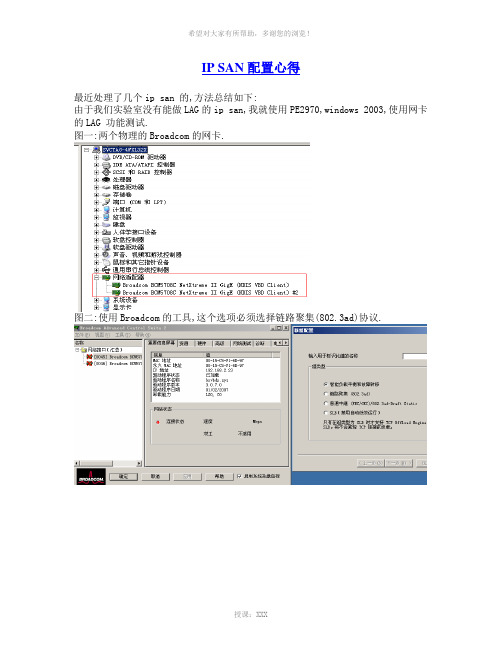
IP SAN 配置心得最近处理了几个ip san 的,方法总结如下:由于我们实验室没有能做LAG的ip san,我就使用PE2970,windows 2003,使用网卡的LAG 功能测试.图一:两个物理的Broadcom的网卡.图二:使用Broadcom的工具,这个选项必须选择链路聚集(802.3ad)协议.图三:vlan 信息的配置图四:LAG 配置结束图五:生成一个虚拟的网卡图六:生成LAG后,仅仅虚拟的网卡可以配置TCP/IP,两个物理的网卡是无法配置IP 的.关于交换机这一段的配置如下:以2724为例:Trunk不属于任何vlan, PVID:选择1,端口我选的是23口做trunk.生成Vlan 2,Vlan 3方法二:以交换机2724为例:配置Vlan配置LAG方法三:以5324交换机为例这个时候您一定要注意如果您的交换机支持链路聚集(802.3ad)协议,就使用通用的mode 1 on,如果不支持链路聚集(802.3ad)协议,请使用mode 1 auto console(config-if)# channel-group 1 mode onconsole(config-if)# channel-group 1 mode onconsole(config-if)# exitconsole(config)# interface port-channel 1console(config-if)# switchport mode trunkconsole(config-if)#console# copy running-config startup-configconsole(config-if)#channel-group 1 mode ?auto Force the port to port-channel with lacp.on Force the port to port-channel without lacp. console(config-if)#channel-group 1 mode(注:可编辑下载,若有不当之处,请指正,谢谢!)。
ipsan解决方案
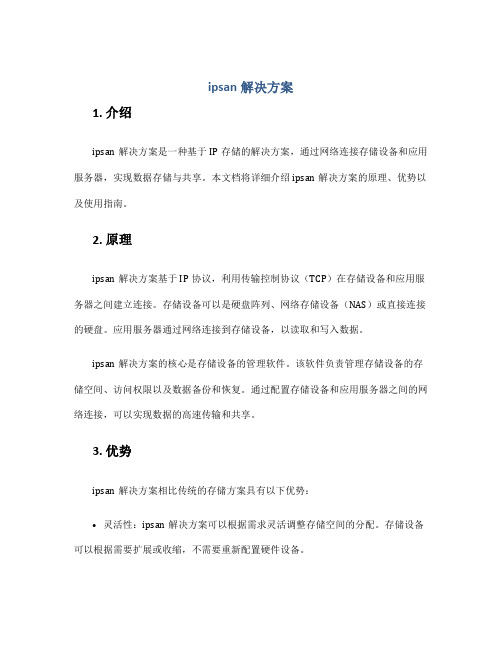
ipsan解决方案1. 介绍ipsan解决方案是一种基于IP存储的解决方案,通过网络连接存储设备和应用服务器,实现数据存储与共享。
本文档将详细介绍ipsan解决方案的原理、优势以及使用指南。
2. 原理ipsan解决方案基于IP协议,利用传输控制协议(TCP)在存储设备和应用服务器之间建立连接。
存储设备可以是硬盘阵列、网络存储设备(NAS)或直接连接的硬盘。
应用服务器通过网络连接到存储设备,以读取和写入数据。
ipsan解决方案的核心是存储设备的管理软件。
该软件负责管理存储设备的存储空间、访问权限以及数据备份和恢复。
通过配置存储设备和应用服务器之间的网络连接,可以实现数据的高速传输和共享。
3. 优势ipsan解决方案相比传统的存储方案具有以下优势:•灵活性:ipsan解决方案可以根据需求灵活调整存储空间的分配。
存储设备可以根据需要扩展或收缩,不需要重新配置硬件设备。
•高性能:通过利用IP协议的高速传输特性和存储设备的并行处理能力,ipsan解决方案可以实现高速、同时读写的数据传输。
•高可用性:ipsan解决方案可以通过使用冗余存储设备和数据备份策略来提供高可用的数据存储。
当一个存储设备失效时,数据可以自动切换到其他可用的设备上。
•简化管理:ipsan解决方案通过统一的管理软件来简化存储设备的管理。
管理员可以通过一个界面来管理存储空间、访问权限和数据备份。
4. 使用指南4.1 硬件准备在使用ipsan解决方案之前,需要进行一些硬件准备工作。
首先,需要选择合适的存储设备,如硬盘阵列或网络存储设备。
其次,需要确保应用服务器和存储设备之间有可靠的网络连接,可以使用以太网或光纤通信等。
4.2 软件配置在硬件准备完成后,需要进行一些软件配置工作。
首先,需要安装存储设备的管理软件。
该软件通常提供一个Web界面,用于配置存储空间、访问权限和数据备份策略。
其次,需要在应用服务器上安装与存储设备兼容的驱动程序和软件客户端。
SAN解决方案
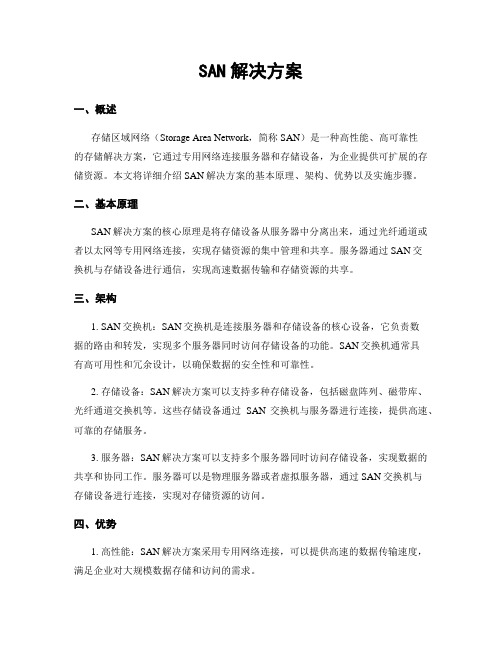
SAN解决方案一、概述存储区域网络(Storage Area Network,简称SAN)是一种高性能、高可靠性的存储解决方案,它通过专用网络连接服务器和存储设备,为企业提供可扩展的存储资源。
本文将详细介绍SAN解决方案的基本原理、架构、优势以及实施步骤。
二、基本原理SAN解决方案的核心原理是将存储设备从服务器中分离出来,通过光纤通道或者以太网等专用网络连接,实现存储资源的集中管理和共享。
服务器通过SAN交换机与存储设备进行通信,实现高速数据传输和存储资源的共享。
三、架构1. SAN交换机:SAN交换机是连接服务器和存储设备的核心设备,它负责数据的路由和转发,实现多个服务器同时访问存储设备的功能。
SAN交换机通常具有高可用性和冗余设计,以确保数据的安全性和可靠性。
2. 存储设备:SAN解决方案可以支持多种存储设备,包括磁盘阵列、磁带库、光纤通道交换机等。
这些存储设备通过SAN交换机与服务器进行连接,提供高速、可靠的存储服务。
3. 服务器:SAN解决方案可以支持多个服务器同时访问存储设备,实现数据的共享和协同工作。
服务器可以是物理服务器或者虚拟服务器,通过SAN交换机与存储设备进行连接,实现对存储资源的访问。
四、优势1. 高性能:SAN解决方案采用专用网络连接,可以提供高速的数据传输速度,满足企业对大规模数据存储和访问的需求。
2. 高可靠性:SAN解决方案采用冗余设计和故障恢复机制,可以提供高可用性的存储服务。
当某个存储设备或者网络组件发生故障时,系统可以自动切换到备用设备,保证数据的安全性和可靠性。
3. 灵便扩展:SAN解决方案可以根据企业的需求进行灵便扩展,支持多个存储设备和服务器的同时访问,满足企业不断增长的存储需求。
4. 简化管理:SAN解决方案可以实现存储资源的集中管理,简化了对存储设备的管理和维护工作。
管理员可以通过统一的管理界面进行存储资源的配置和监控,提高工作效率。
五、实施步骤1. 需求分析:根据企业的存储需求和业务特点,进行需求分析,确定所需的存储容量、性能要求和可靠性要求。
ipsan存储方案
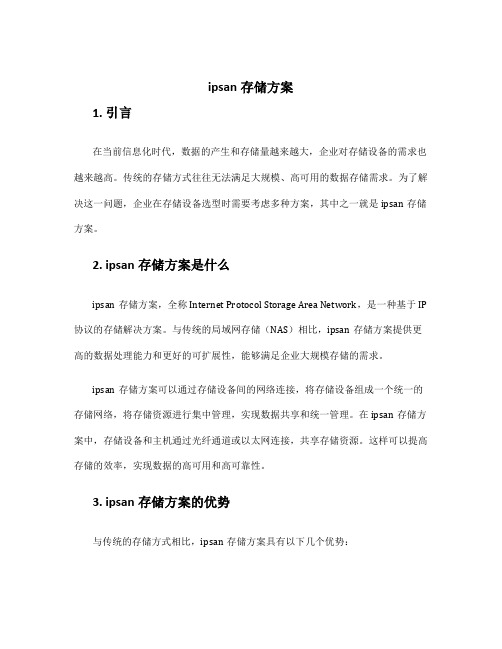
ipsan存储方案1. 引言在当前信息化时代,数据的产生和存储量越来越大,企业对存储设备的需求也越来越高。
传统的存储方式往往无法满足大规模、高可用的数据存储需求。
为了解决这一问题,企业在存储设备选型时需要考虑多种方案,其中之一就是ipsan存储方案。
2. ipsan存储方案是什么ipsan存储方案,全称Internet Protocol Storage Area Network,是一种基于IP 协议的存储解决方案。
与传统的局域网存储(NAS)相比,ipsan存储方案提供更高的数据处理能力和更好的可扩展性,能够满足企业大规模存储的需求。
ipsan存储方案可以通过存储设备间的网络连接,将存储设备组成一个统一的存储网络,将存储资源进行集中管理,实现数据共享和统一管理。
在ipsan存储方案中,存储设备和主机通过光纤通道或以太网连接,共享存储资源。
这样可以提高存储的效率,实现数据的高可用和高可靠性。
3. ipsan存储方案的优势与传统的存储方式相比,ipsan存储方案具有以下几个优势:3.1 高容量和高性能ipsan存储方案可以将多个存储设备组成一个存储网络,实现存储容量的高度扩展。
企业可以根据实际需求,自由选择存储设备的规模和性能,以满足不同业务对存储容量和性能的需求。
3.2 高可用性和可靠性ipsan存储方案采用冗余存储技术,可以实现数据的高可用性和可靠性。
存储设备间可以通过冗余连接,实现存储资源的备份和故障切换。
当一个存储设备出现故障时,系统可以自动切换到备用存储设备,保证数据的连续性和可用性。
3.3 灵活的数据共享和管理ipsan存储方案允许存储设备间进行数据共享,不同主机可以共享存储设备中的数据。
企业可以根据需要,自由分配存储资源和权限,实现对数据的灵活管理和控制。
3.4 易于扩展和升级ipsan存储方案具有良好的可扩展性和可升级性。
企业可以根据业务发展的需要,随时扩展存储设备的规模和性能。
此外,ipsan存储方案还支持多种存储技术和协议,可以轻松应对未来的存储需求。
浪潮存储系统AS300N-M1教你一步一把设置IPSAN
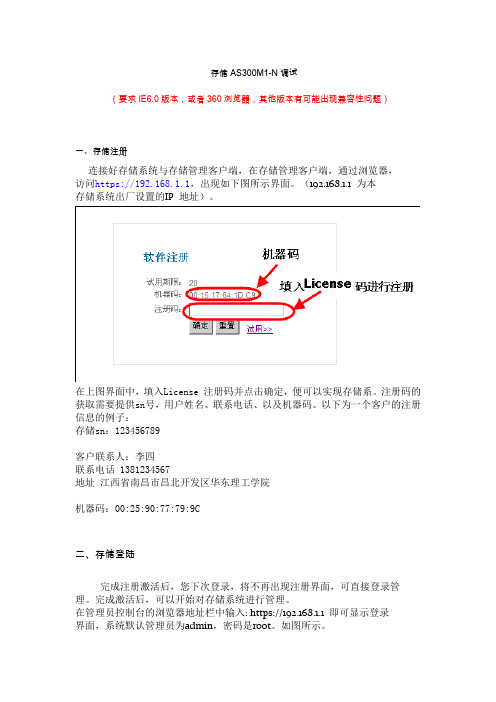
存储AS300M1-N调试(要求IE6.0版本,或者360浏览器,其他版本有可能出现兼容性问题)一、存储注册连接好存储系统与存储管理客户端,在存储管理客户端,通过浏览器,访问https://192.168.1.1,出现如下图所示界面。
(192.168.1.1 为本存储系统出厂设置的IP 地址)。
在上图界面中,填入License 注册码并点击确定,便可以实现存储系。
注册码的获取需要提供sn号,用户姓名、联系电话、以及机器码。
以下为一个客户的注册信息的例子:存储sn:123456789客户联系人:李四联系电话 1381234567地址江西省南昌市昌北开发区华东理工学院机器码:00:25:90:77:79:9C二、存储登陆完成注册激活后,您下次登录,将不再出现注册界面,可直接登录管理。
完成激活后,可以开始对存储系统进行管理。
在管理员控制台的浏览器地址栏中输入: https://192.168.1.1 即可显示登录界面,系统默认管理员为admin,密码是root。
如图所示。
登录之后系统即显示主页面:三、存储设置:设置的步骤如下图主要设置的参数步骤如下:1、打开系统服务IP-SAN2、对磁盘柜创建RAID,如下图创建的VD0设置热备盘信息:3、创建好阵列后,接下来创建逻辑盘:如nclg创建好逻辑盘后,接着创建逻辑分区:如disk1,disk2过滤,如192.168.1.100(服务器端)。
出现如下界面:增加虚拟磁盘,比如以前创建的disk1至此存储端设置完成。
PC端的设置:启动Microsoft iSCSI Initiator输入存储端ip:192.168.1.1,端口为默认3260system boots。
打开服务器端磁盘管理即可发现新的硬盘。
注意:在设置过程中,有时添加IP-SAN非常慢的或者其他异常情况,可以在系统维护项中,恢复出厂设置:。
- 1、下载文档前请自行甄别文档内容的完整性,平台不提供额外的编辑、内容补充、找答案等附加服务。
- 2、"仅部分预览"的文档,不可在线预览部分如存在完整性等问题,可反馈申请退款(可完整预览的文档不适用该条件!)。
- 3、如文档侵犯您的权益,请联系客服反馈,我们会尽快为您处理(人工客服工作时间:9:00-18:30)。
存储服务器与IP-SAN的配置技巧
随着国内城市现代化、国际化的发展、大型智能化项目的建设,高清网络视频监控子系统的前端点位也越来越多。
对于达到相当规模摄像机数量的项目在选择录像存储方式时需要作出如下慎重选择:
1.使用嵌入式NVR存储,内部处理芯片能力有限,需要使用多台,且不能做
磁盘阵列,无法保证数据安全性。
2.使用网络云存储,数据热备盘多,造价昂贵。
此时可以选择服务器与IP-SAN的灵活搭配存储方式,既保证了数据的安全性也能合理的控制造价成本,同时X86架构能更好的兼容或接入其他系统。
IP-SAN存储又分为集中存储模式和分布式直存模式,下面我们对这两种模式的优缺点进行分析以便实际项目中的搭配选型。
一.集中存储模式:
优点:网络拓扑层次分明,结构清晰。
缺点:视频流从核心交换机进入服务器之后经过服务器的CPU处理再进入IP-SAN,这样对服务器的硬件配置要求比较高。
如下图,服务器全部采用千兆网口,为保证带宽速率,取2个网口连接核心交换机做端口聚合,理论速率达到2000Mbps,剩下千兆网口分别各连接一台IP-SAN,如果连接多台存储,则需要多个网口,还需要更强大处理能力的CPU,此种配置方式扩展性较差,服务器容易负荷过大死机,录像易出现卡顿,间歇性缺失。
集中存储模式
二.分布式直存模式:
优点:服务器和IP-SAN都接入核心交换机,之间通过网络iSCSI协议建立存储关系,视频流收到服务器的指令信息后直接进入IP-SAN存储硬盘,这样对服务器的CPU配置要求不高,服务器有1-2个网口即可。
服务器和IP-SAN与核心交换机之间的网络连接均可以做端口聚合,保证足够的传输带宽。
这样一台服务器需要挂载多台IP-SAN也很容易实现。
整体配置扩展性好,对服务器的配置要求也不高。
缺点:如下图,由于每台IP-SAN都连接到核心交换机上,需要占用较多的网口。
分布式直存模式
综上所述:可根据项目的大小和造价的预算,合理选择服务器与IP-SAN的配置模式。
